Lightroom cc 2018教程:增加静物的质感
提问人:荣凡88发布时间:2021-01-21
1、在Lightroom中导入一张照片,进入“图库”模块;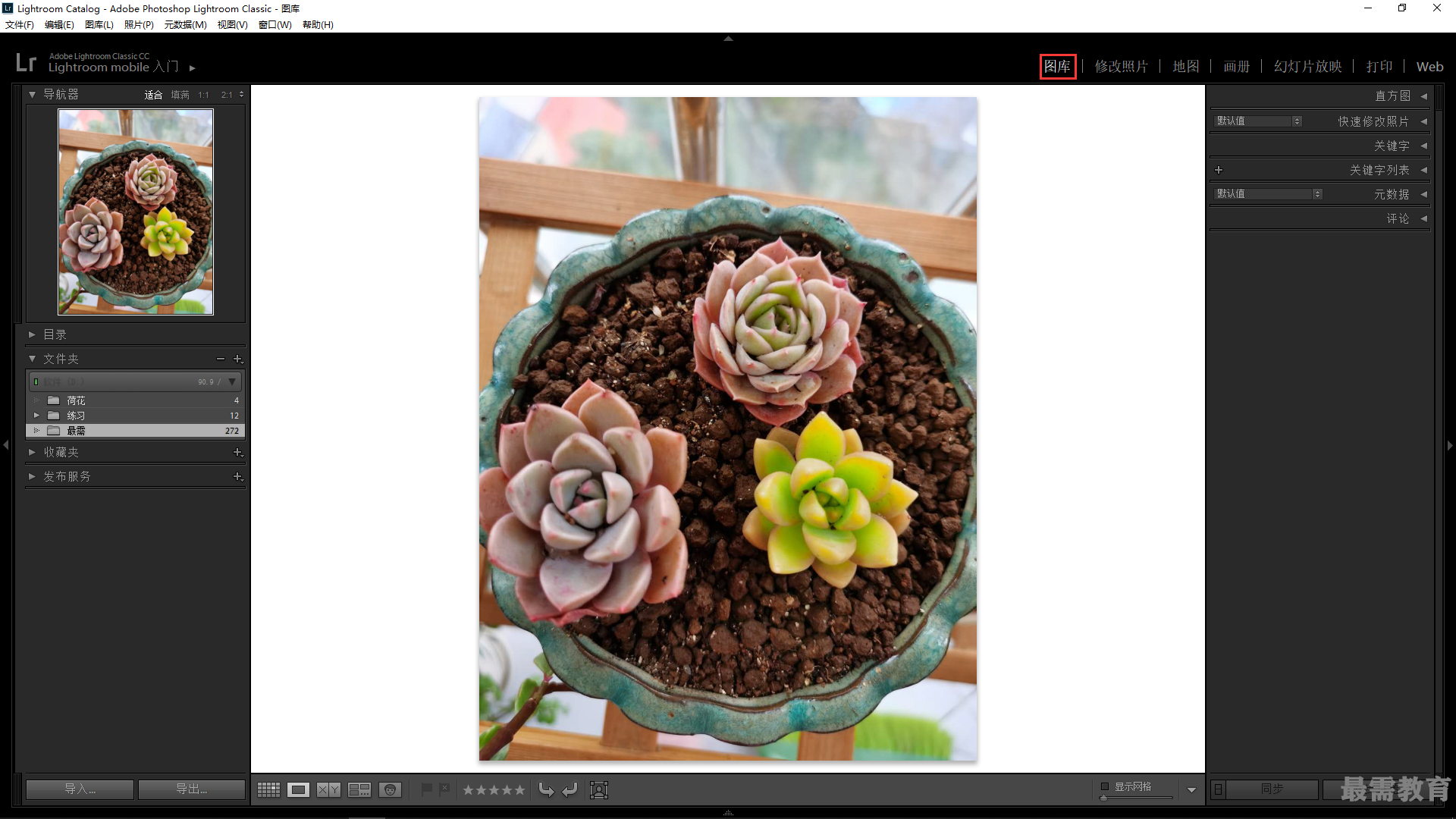
2、切换至“修改照片”模块,显示高光与阴影剪切,以便更准确地对照片影调进行编辑;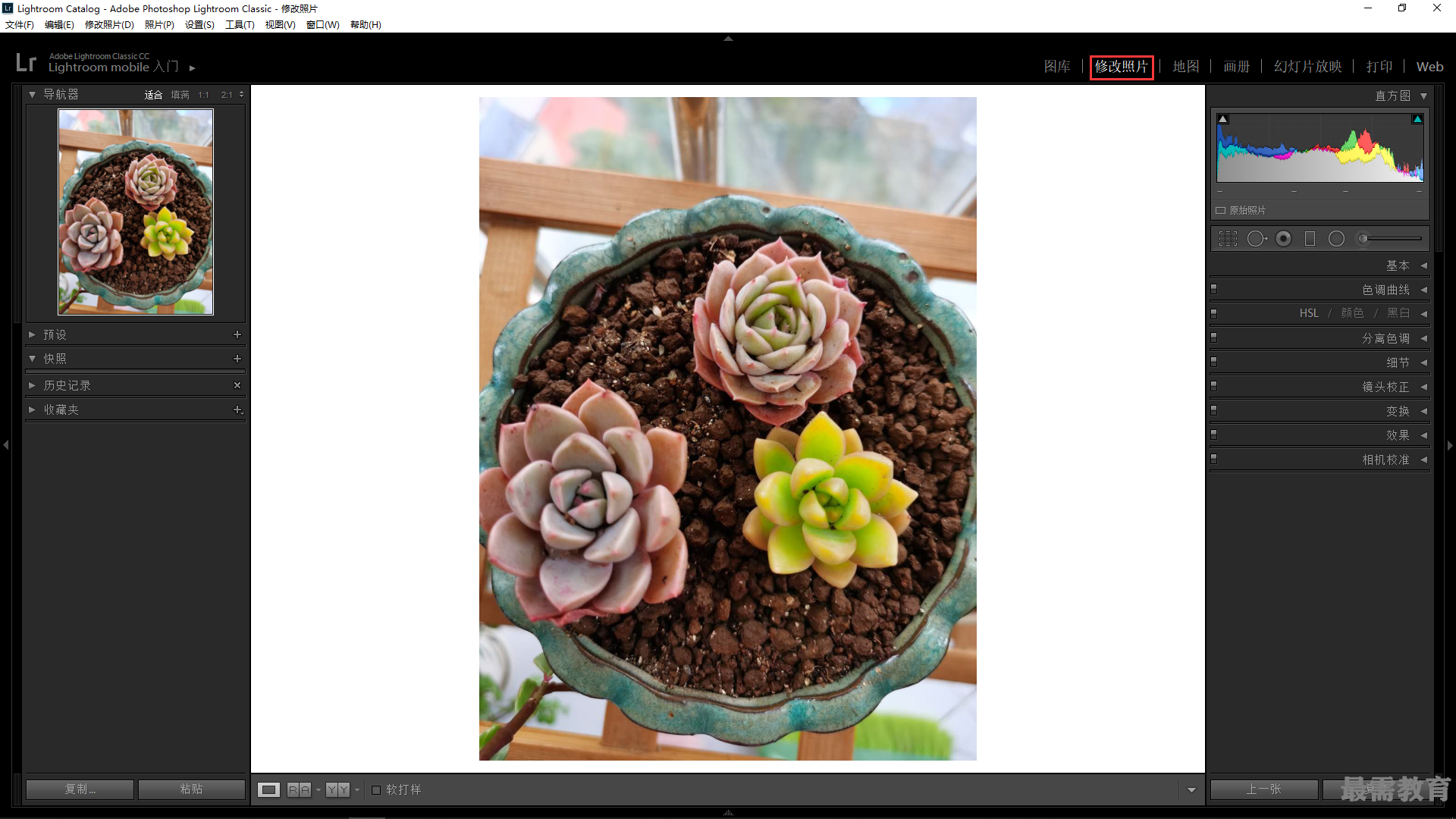
3、展开“基本”面板;设置“色温”为16,提高照片的色温,增强画面中的暖色调;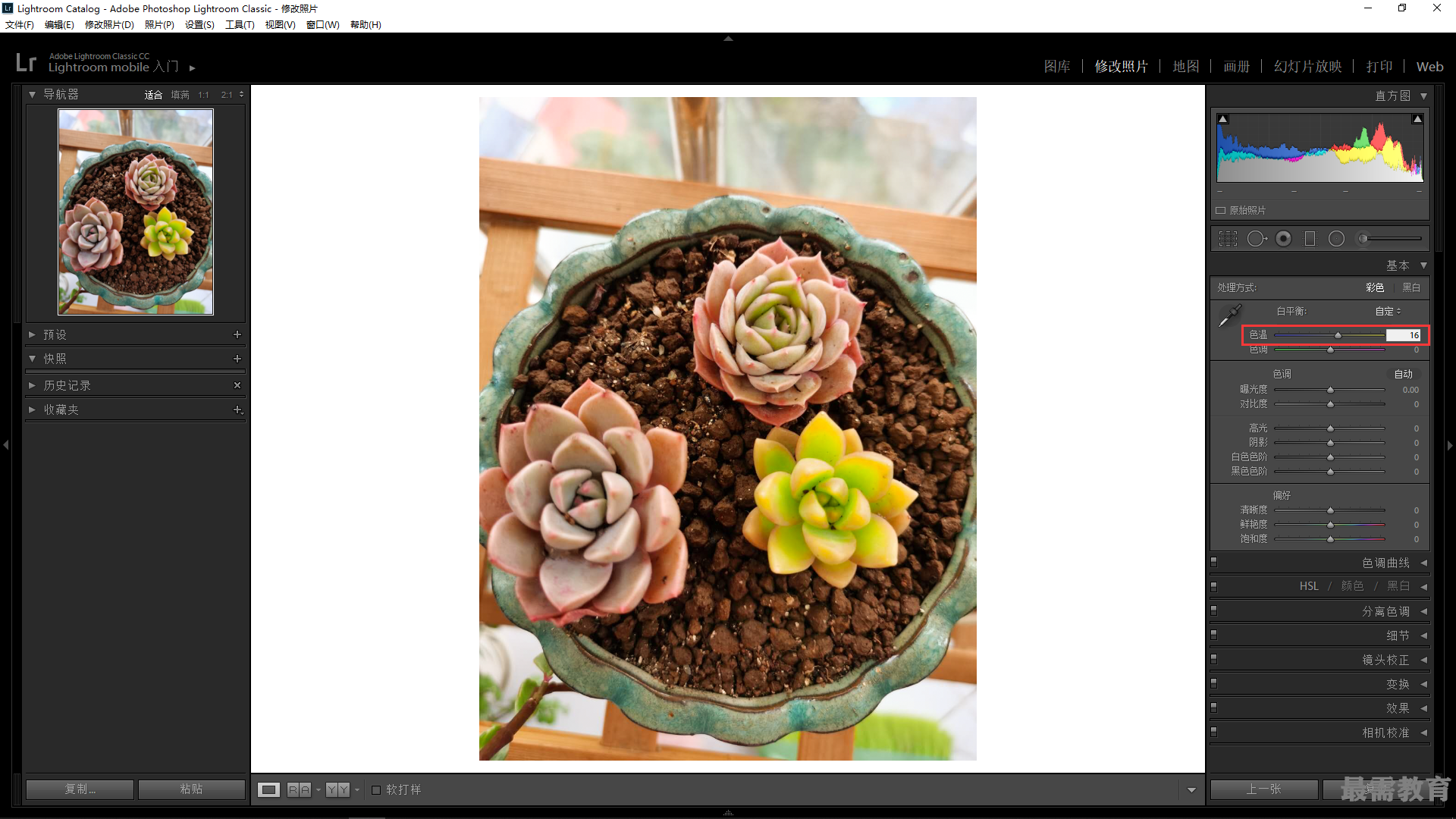
4、继续在“基本”面板中进行设置,设置“曝光度”为0.78、“对比度”为5、“高光”为-17、“阴影” 为21、“黑色色阶”为2,对照片的曝光度和局部区域的亮度进行调整;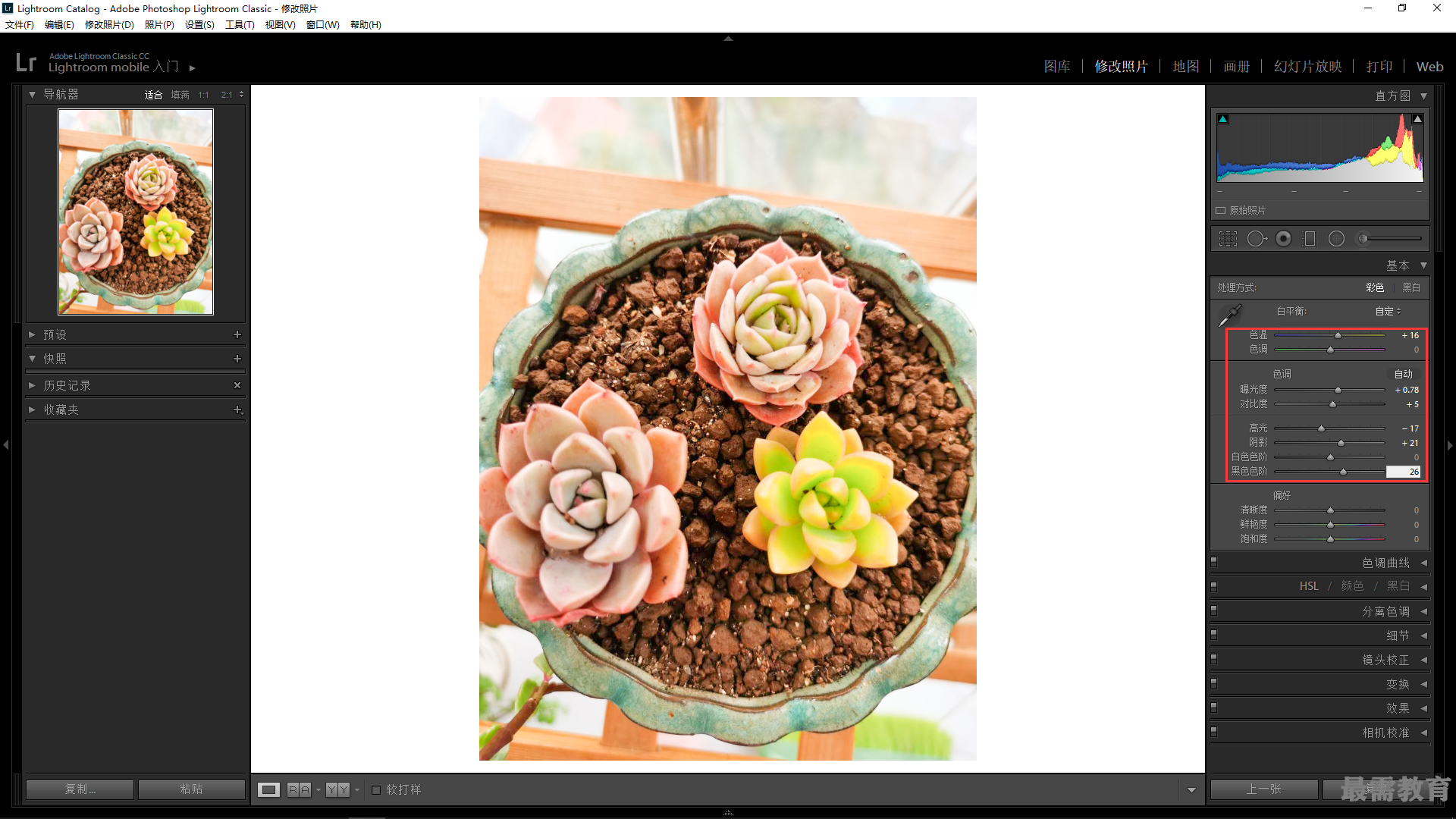
5、展开“色调曲线”面板;设置“高光”为26、“亮色调”为-3、“暗色调”为26、“阴影”为-8;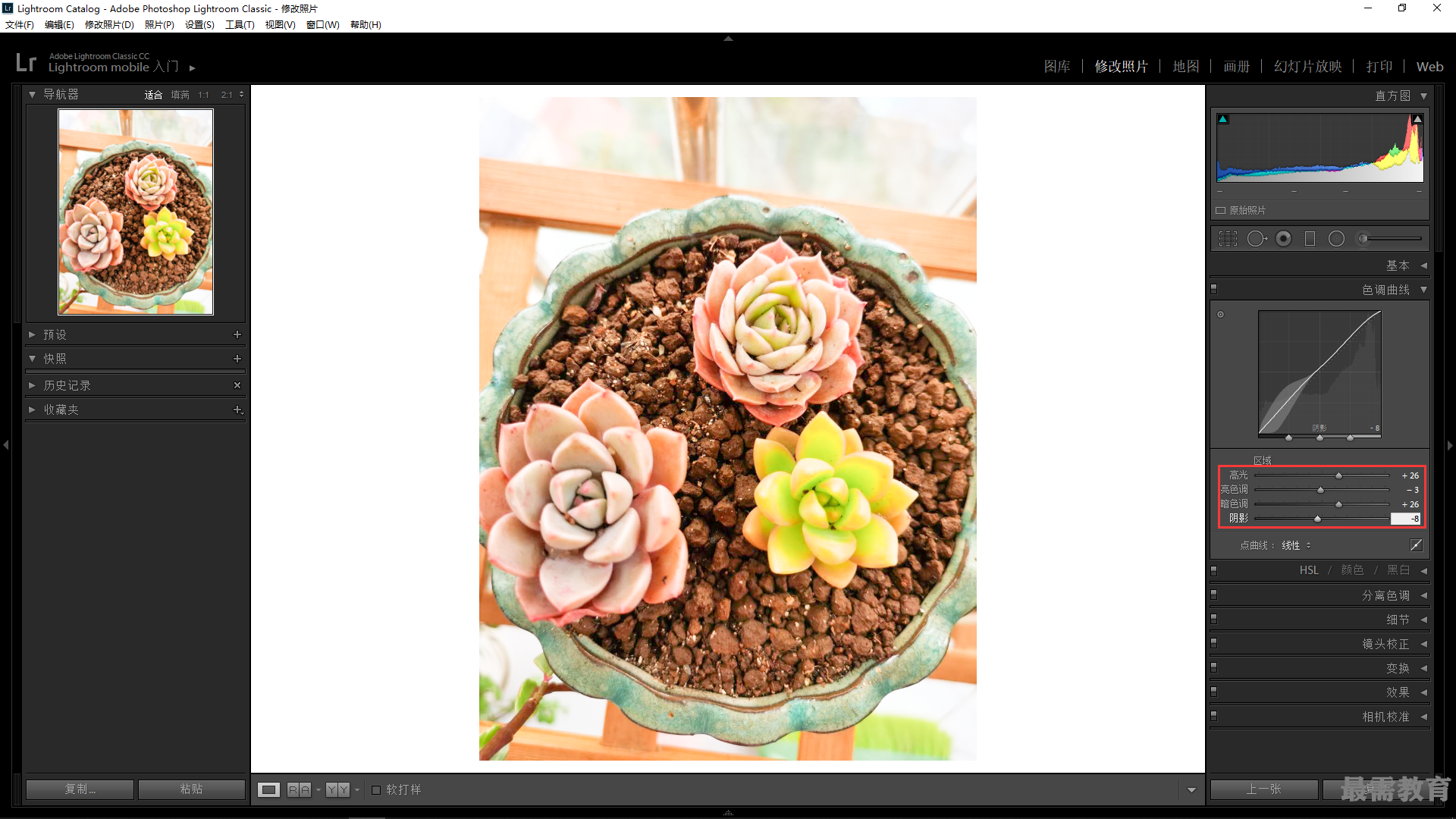
6、取消显示高光与阴影剪切,即可看到曲线影调调整后的效果;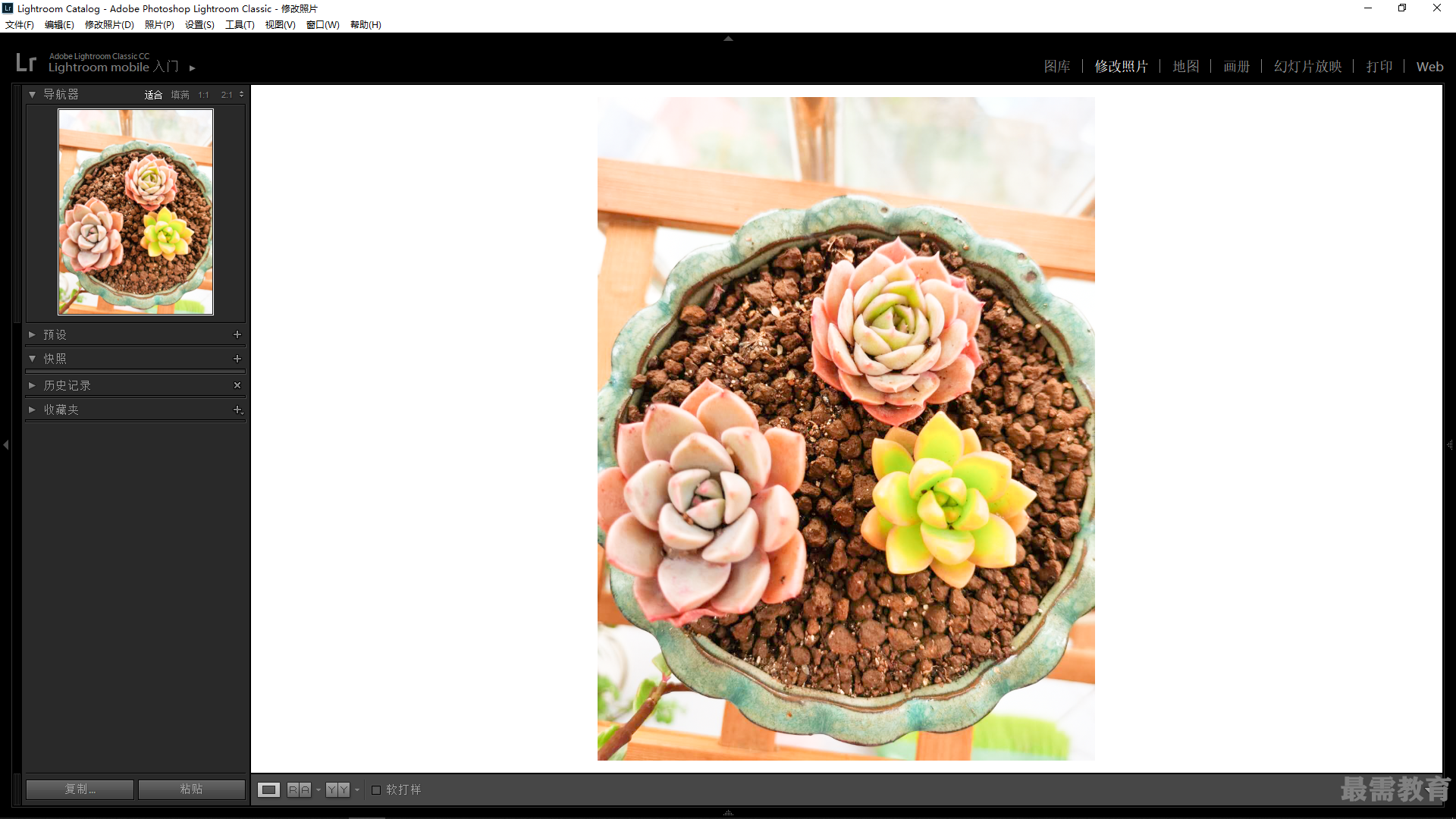
7、展开“基本”面板,设置“清晰度”为50、“鲜艳度”为-19与“饱和度”为57,提高照片中细节部分的清晰度,降低照片的鲜艳度,让照片中的颜色和细节更加和谐;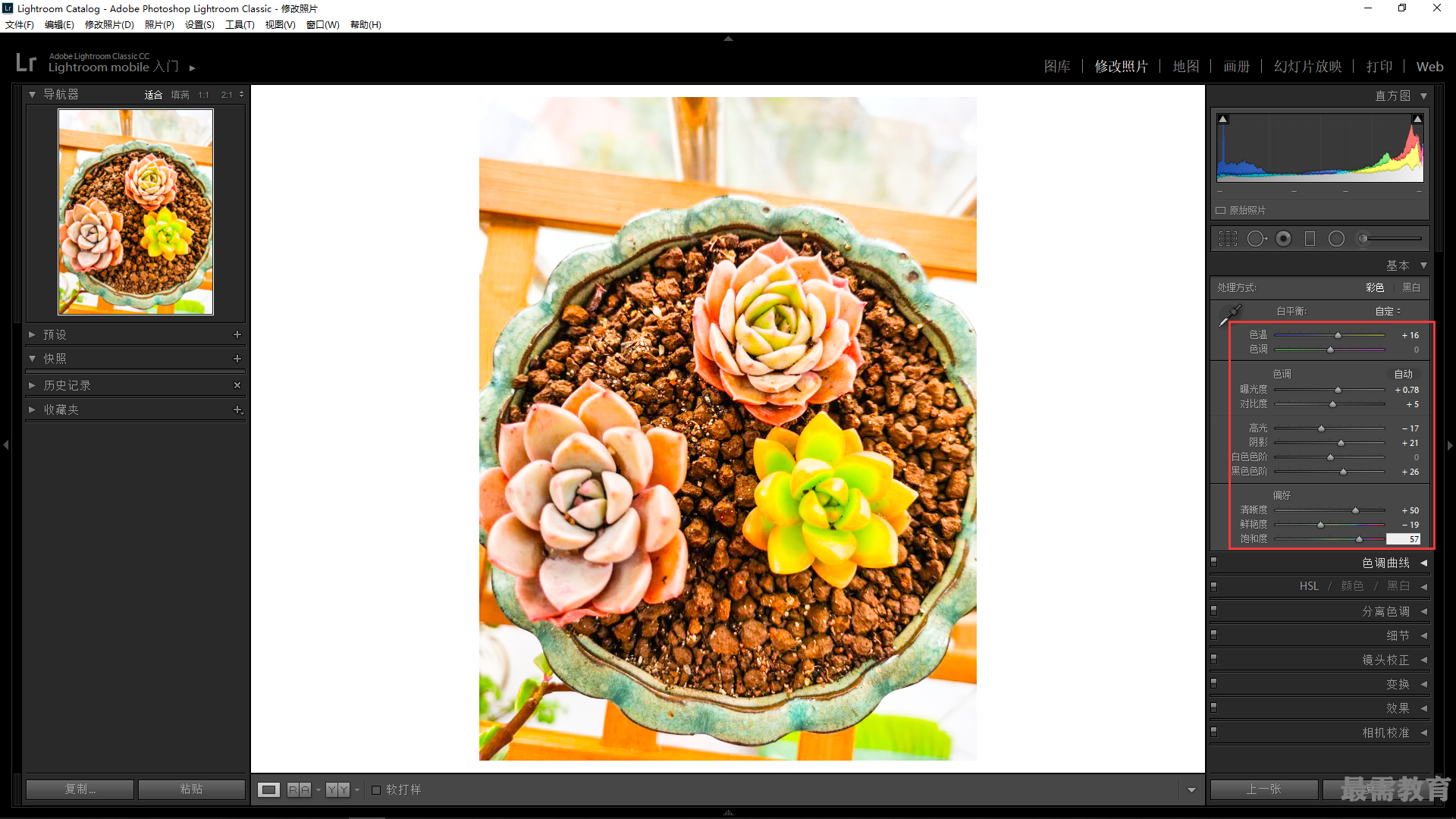
8、展开“细节”面板;在“锐化”选项区中设置“数量”为116、“半径”为2.0、“细节”为61、“蒙版”为62,让静物的质感更加突出。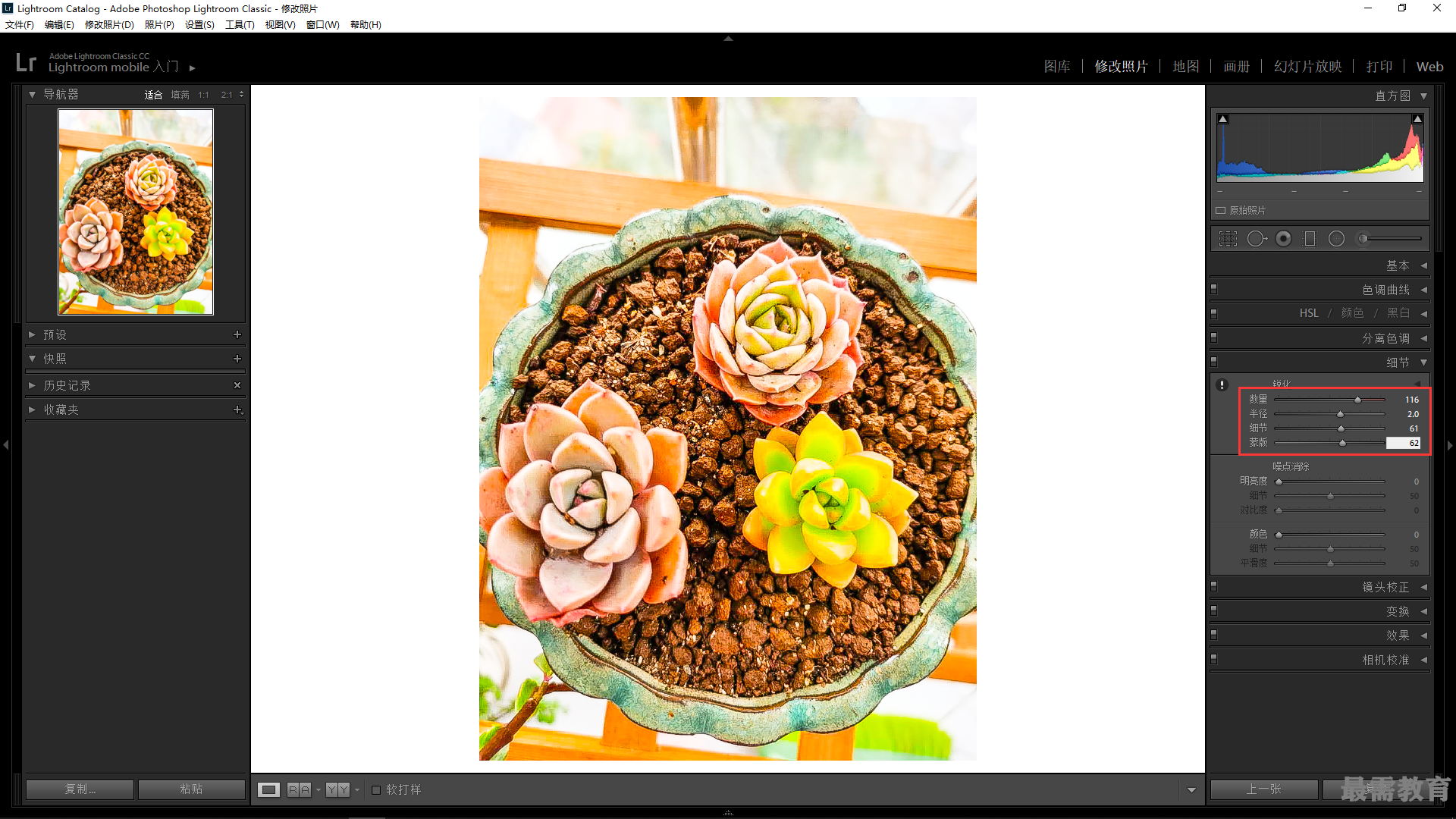
继续查找其他问题的答案?
相关视频回答
回复(0)

 湘公网安备:43011102000856号
湘公网安备:43011102000856号 

点击加载更多评论>>